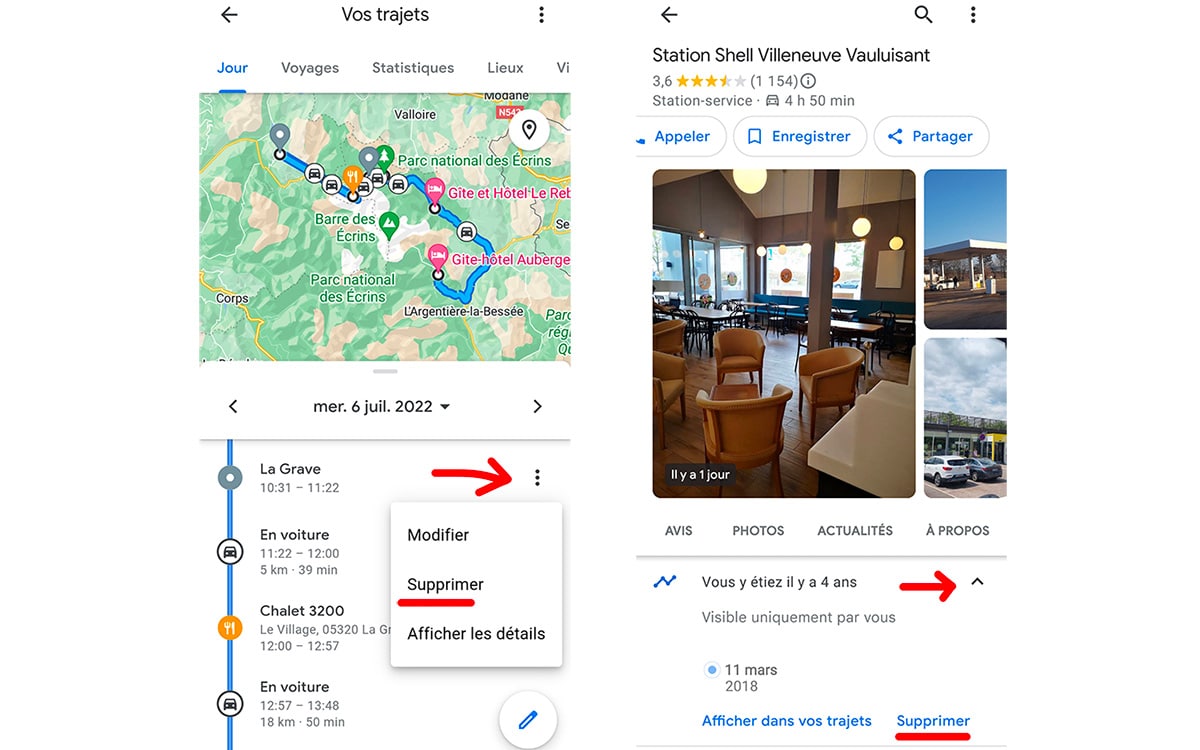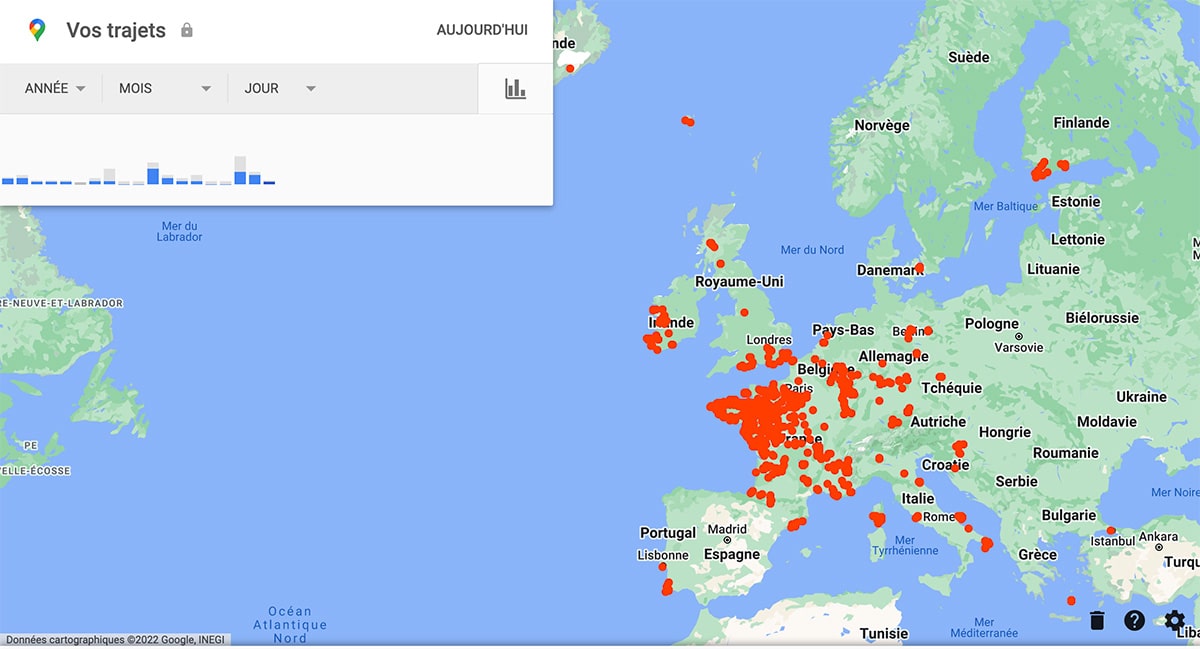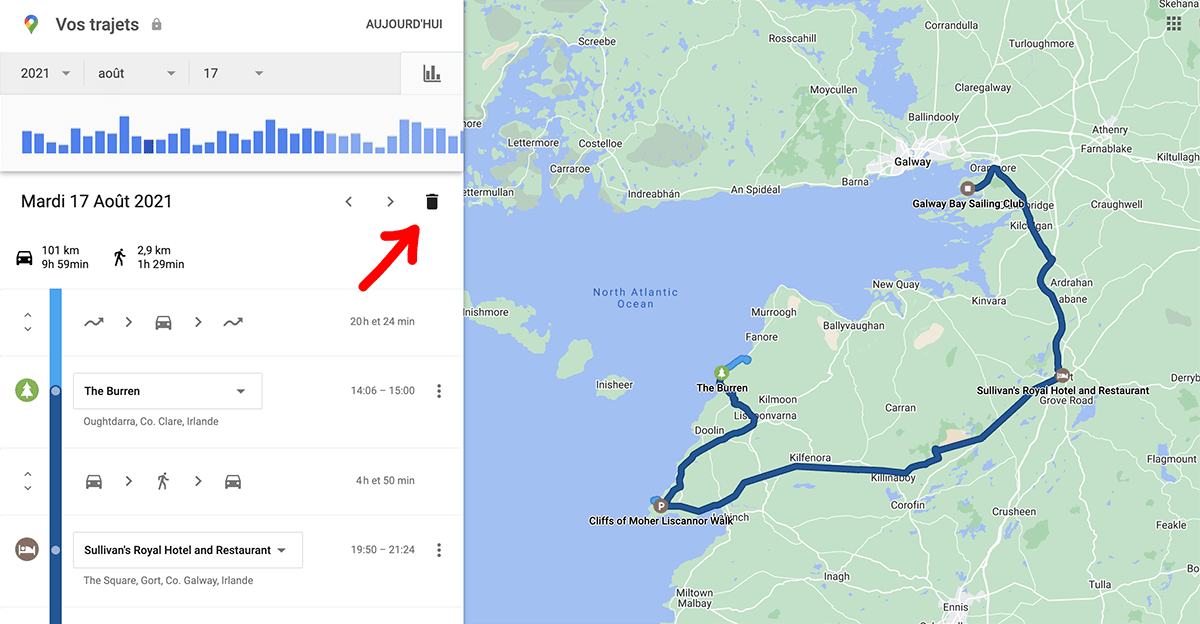Google Maps : comment supprimer tout l’historique sur Android et sur ordinateur
Google Maps enregistre l'historique de tous les lieux que vous avez visités. Une mine d'or pour suivre tous vos déplacements à la trace, quel que soit le mode de transport utilisé. Parfois, cela peut être très pratique pour savoir par exemple combien de kilomètres vous avez marché la semaine dernière. Mais il y a aussi des cas où ces informations doivent être supprimées. C'est heureusement assez simple, comme vous allez le voir dans ce tutoriel rapide.
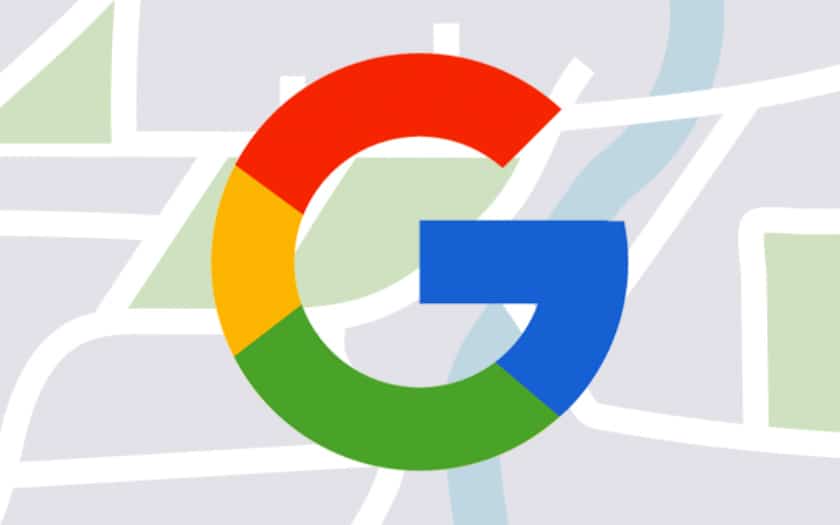
Les applications de Google ont une fâcheuse tendance à enregistrer tout ce que vous faites avec elles. Il suffit de se rendre dans les paramètres de votre compte Google pour se rendre compte la quantité ahurissante de données que la firme conserve. L'historique de Google Maps conserve les informations sur les lieux recherchés, les lieux visités, les précédents itinéraires, les avis que vous avez déposés… Alors suivez ce tuto rapide pour tout supprimer en un tournemain !
Comment supprimer l'historique de Google Maps depuis un smartphone Android
Supprimer des lieux et itinéraires
Pour supprimer seulement quelques lieux et itinéraires visités dans Google Maps :
- Ouvrez Google Maps
- Accédez à votre profil en cliquant sur votre compte en haut à droite
- Cliquez sur > Vos Trajets
- Choisissez l'historique à supprimer. Vous pouvez choisir en fonction de la date, mais aussi du lieu selon la catégorie ou l'emplacement sur la carte
- Cliquez sur Supprimer ou ⋮ > Supprimer
Supprimer une journée
Pour supprimer une journée dans Google Maps :
- Ouvrez Google Maps
- Touchez ☰ > Vos Trajets
- Cliquez sur ⋮ en haut à droite > Supprimer la journée
Supprimer tout l'historique
Pour supprimer complètement l'historique de Google Maps :
- Ouvrez Google Maps
- Touchez ☰ > Vos Trajets
- Touchez ⋮ > Paramètres et confidentialité. Vous aurez alors la possibilité de supprimer tout l'historique, une période de l'historique ou activer la suppression automatique après une période que vous aurez définie
- Pour supprimer tout l'historique, cliquez sur Supprimer l'historique des positions
Dans Paramètres et confidentialité, vous pouvez aussi choisir de désactiver cet historique en cliquant sur Historique des positions.
Supprimer l'historique de Google Maps depuis son ordinateur
Supprimer des lieux et itinéraires
Pour supprimer seulement quelques lieux et itinéraires visités dans Google Maps :
- Ouvrez Google Maps
- Touchez ☰ à gauche de la barre de recherches > Vos Trajets
- Choisissez l'historique à supprimer en fonction du jour ou du lieu en cliquant directement sur un point rouge de la carte
- Cliquez sur l'icône de la poubelle pour Supprimer
Supprimer tout l'historique
Pour supprimer complètement l'historique de Google Maps :
- Ouvrez Google Maps
- Touchez ☰ à gauche de la barre de recherches > Vos Trajets
- En bas à droite de la carte, vous avez l'icône de la poubelle. Cliquez dessus pour supprimer définitivement tout l'historique des positions
Si vous le souhaitez, vous pouvez de manière complémentaire désactiver l'historique des positions de Google Maps pour être sûr de ne plus jamais être pisté. Pour désactiver cet historique, c'est également très simple :
- Ouvrez Google Maps
- Touchez ☰ > Vos Trajets
- Cliquez sur le bouton Gérer l'historique des positions en bas de l'écran
- Vous pourrez alors désactiver l'Historique des positions ou activer la suppression automatique pour votre historique des positions après la période de votre choix.
Trouvez-vous que l'historique des positions dans Google Maps est utile ? Dans quelles situations l'utilisez-vous ? Partagez votre expérience dans les commentaires de ce tutoriel !